บทช่วยสอนที่สมบูรณ์เพื่อส่งดีวีดีจากคอมพิวเตอร์ของคุณไปยังทีวีด้วย Chromecast
Google Chromecast รุ่นที่ 3 ล่าสุดมีอยู่ใน Google Store สำหรับ $35 ราคาที่ไม่แพงและประสิทธิภาพที่รวดเร็วทำให้ Chromecast สามารถแข่งขันได้ Google Chromecast 3 ทำงานได้ดีกับทีวี 1080p เท่านั้น หากคุณต้องการเล่นภาพยนตร์ดีวีดี รายการสด และวิดีโออื่นๆ ไปยังทีวี 4K คุณต้องซื้อ Google Chromecast Ultra แทน
อย่างไรก็ตามหากคุณไม่มีผลิตภัณฑ์เครื่องเล่นดีวีดีคุณสามารถทำได้ ส่งดีวีดีไปยัง Chromecast เพื่อรับการเล่นดีวีดีด้วย มี 2 วิธีทั่วไปในการส่ง DVD จากพีซีไปยังทีวี คุณสามารถใช้เครื่องเล่นดีวีดีที่ส่งดีวีดีเชิงพาณิชย์ได้ หรือคุณสามารถริป DVD เป็นรูปแบบที่รองรับ Chromecast โซลูชันหลังนี้ใช้งานง่ายสำหรับผู้ใช้ส่วนใหญ่ ดังนั้น บทความนี้จึงเน้นที่วิธีการริปและสตรีมดีวีดีจากคอมพิวเตอร์ไปยังทีวีผ่าน Chromecast
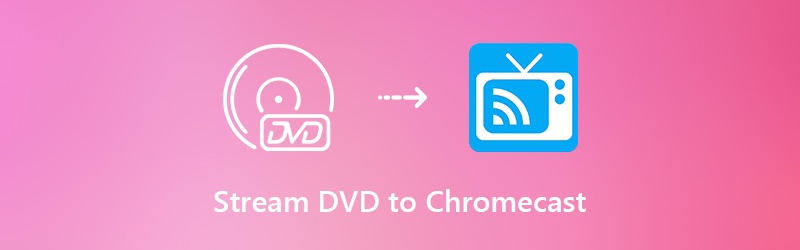

ส่วนที่ 1: วิธีการส่ง DVD ไปยัง Chromecast จากคอมพิวเตอร์ของคุณ
ในการส่งภาพยนตร์ดีวีดีไปยังทีวีผ่าน Chromecast ได้สำเร็จคุณต้องเตรียมการบางอย่าง จำเป็นต้องมีอุปกรณ์ Google Chromecast แผ่นดีวีดีทีวีคอมพิวเตอร์และซอฟต์แวร์ DVD ripper เป็นเรื่องง่ายที่จะค้นหาสี่สิ่งแรก แต่ซอฟต์แวร์ริป DVD ที่ดีที่สุดคืออะไร? หากคุณต้องการตัด DVD ที่ซื้อด้วยคุณภาพต้นฉบับ 100% คุณไม่ควรพลาด Vidmore DVD Monster. มีการติดตั้ง ชั้นนำ การถอดรหัสดีวีดี อัลกอริทึมคุณสามารถริปภาพยนตร์ดีวีดีเกือบทั้งหมดเป็นรูปแบบวิดีโอและเสียงได้หลากหลาย นอกจากนี้ยังมีตัวเลือกต่างๆของตัวแปลงสัญญาณคุณภาพและ มติ คุณสามารถเลือก.
Vidmore DVD Monster สามารถริป DVD ทั้งแผ่นเป็น MPG, DVD ISO และโฟลเดอร์โดยไม่ต้องแปลงรหัส คุณสามารถทำสำเนาดิจิทัลของดีวีดีต้นฉบับในรูปแบบ 1: 1 สำเนา. โครงสร้างดีวีดีแทร็กวิดีโอและเสียงเมนูบทและคำบรรยายที่สมบูรณ์สามารถฉีกได้โดยไม่สูญเสียคุณภาพใด ๆ หลังจากนั้นคุณสามารถส่ง DVD ไปยัง Chromecast จากพีซีเพื่อเพลิดเพลินกับภาพยนตร์ DVD ด้วยหน้าจอแสดงผลที่ใหญ่ขึ้น
ยิ่งไปกว่านั้นคุณจะได้รับ เร็วขึ้น 6 เท่า เพื่อสตรีมดีวีดีไปยังทีวีผ่าน Chromecast การสนับสนุนการแปลงเป็นกลุ่มซีพียูแบบมัลติคอร์และการเร่งความเร็วของ GPU ช่วยให้คุณประหยัดเวลาได้มาก โปรแกรมตัดต่อวิดีโอในตัวก็มีความสำคัญเช่นกัน คุณสามารถแตะภาพยนตร์ดีวีดีได้อย่างรวดเร็วก่อนที่จะริปเป็นรูปแบบ Chromecast ไม่จำเป็นต้องใช้โปรแกรมเสริม คุณสามารถคัดลอกแก้ไขและแคสต์ดีวีดีจากคอมพิวเตอร์ไปยัง Chromecast ได้ในที่เดียว
- Rip DVD เป็นรูปแบบที่รองรับ Chromecast เช่น MP4 MKV, WebM, MOV ฯลฯ
- ลบการป้องกันการคัดลอกออกจากดีวีดีเก่าและใหม่สำหรับการใช้งานส่วนตัว
- ความเร็วในการริป DVD เร็วขึ้น 6 เท่า
- รักษาคุณภาพดั้งเดิมและโครงสร้างที่สมบูรณ์ของภาพยนตร์ดีวีดีของคุณ
- เปลี่ยนคำบรรยายและแทร็กเสียงเพื่อแคสต์ไปยัง Chromecast
ขั้นตอนที่ 1: ดาวน์โหลดฟรีติดตั้งและเปิดใช้ Vidmore DVD Monster บน Windows 10/8/7 / Vista / XP ใส่แผ่น DVD ของคุณลงในออปติคัลไดรฟ์
ขั้นตอนที่ 2: คลิก โหลดดีวีดี ตามด้วย DVD Disc คุณสามารถคลิก ดู / เลือกชื่อเรื่อง เพื่อเข้าถึงเนื้อหาดีวีดีทั้งหมด เลือกวิดีโอดีวีดีที่คุณต้องการส่งไปยังทีวีผ่าน Google Chromecast จากนั้นคลิกตกลงเพื่อยืนยัน

ขั้นตอนที่ 3: เปิดไฟล์ ฉีกทั้งหมดเป็น รายการที่มุมขวาบนของ Vidmore DVD Monster ที่นี่คุณสามารถตั้งค่ารูปแบบผลลัพธ์เช่น MP4 ที่เข้ากันได้กับอุปกรณ์ Chromecast ของคุณ รูปแบบวิดีโอแต่ละรูปแบบมีตัวเลือกคุณภาพและความละเอียดที่แตกต่างกัน

ขั้นตอนที่ 4: คลิก ฉีกทั้งหมด เพื่อแปลง DVD เป็น Chromecast ขั้นตอนการริปดีวีดีจะเสร็จสิ้นในไม่กี่นาที คุณสามารถรับแผ่นดีวีดีเวอร์ชันดิจิทัลได้อย่างรวดเร็ว

ส่วนที่ 2: วิธีการสตรีมดีวีดีไปยังทีวีด้วย Google Chromecast
หลังจากริปเนื้อหา DVD เป็นรูปแบบ Chromecast แล้วคุณสามารถสตรีมวิดีโอดีวีดีจากคอมพิวเตอร์ไปยังทีวีผ่าน Chromecast สำหรับผู้ใช้ Chrome เวอร์ชันก่อนหน้าคุณสามารถทำได้ตามที่แสดงในย่อหน้าต่อไปนี้
ขั้นตอนที่ 1: เรียกใช้โปรแกรมเบราว์เซอร์ Google Chrome ดาวน์โหลดและติดตั้งไฟล์ Google Cast ส่วนขยาย. คุณสามารถค้นหาได้จาก Chrome เว็บสโตร์
ขั้นตอนที่ 2: หลังจากการติดตั้งคุณจะเห็นไอคอนส่งบนแถบเครื่องมือ ชุด คุณภาพการส่งแท็บ ใน ตัวเลือก เพื่อปรับเอฟเฟกต์ภาพ
ขั้นตอนที่ 3: เปิดไฟล์วิดีโอดีวีดีดิจิทัลที่คุณต้องการแคสต์ไปยัง Chromecast
ขั้นตอนที่ 4: คลิกไอคอนส่วนขยาย Google cast และเลือกอุปกรณ์ Google Chromecast ของคุณ ตอนนี้คุณสามารถสตรีม DVD ไปยังทีวีโดยใช้ Chromecast
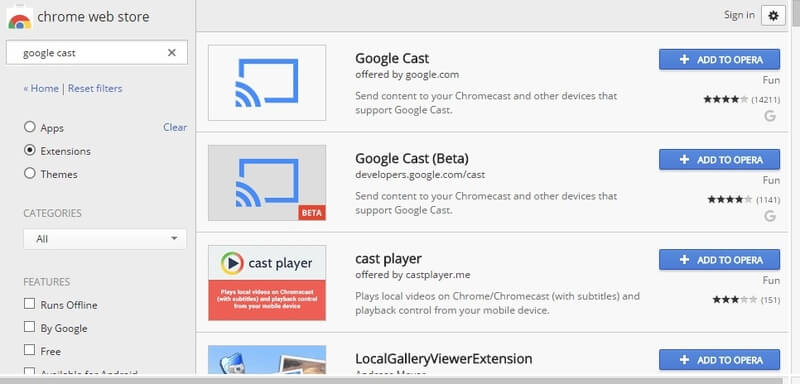
หากคุณอัปเดต Google Chrome เป็นเวอร์ชันล่าสุดคุณสามารถใช้ขั้นตอนต่อไปนี้เพื่อสตรีมภาพยนตร์ DVD ไปยัง Chromecast ได้โดยตรง ในการเริ่มต้นตรวจสอบว่าแล็ปท็อป / คอมพิวเตอร์และ Chromecast เชื่อมต่อกับเครือข่าย Wi-Fi เดียวกัน
ขั้นตอนที่ 1: ขยายจุดสามจุด เมนู ไอคอน. คุณสามารถค้นหาได้ที่มุมขวาบนของเบราว์เซอร์ Google Chrome
ขั้นตอนที่ 2: เลือก นักแสดง จากรายการแบบเลื่อนลง
ขั้นตอนที่ 3: คลิกลูกศรชี้ลงขนาดเล็กที่อยู่ถัดจาก ส่งไปที่.
ขั้นตอนที่ 4: เลือก ส่งเดสก์ท็อป เพื่อตั้งค่าคอมพิวเตอร์ของคุณเป็นอุปกรณ์ต้นทาง ด้วยเหตุนี้คุณจึงสามารถแคสต์ภาพยนตร์ DVD ไปยัง Chromecast จาก PC หรือ Mac ได้
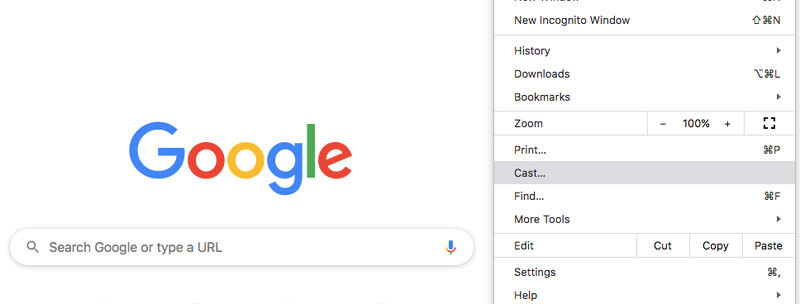
สรุป:
นั่นคือทั้งหมดสำหรับวิธีการ ส่งดีวีดีไปยัง Chromecast. คุณสามารถสตรีมวิดีโอ DVD ไปยังทีวีโดยใช้ Vidmore DVD Monster และ Google Chromecast ได้อย่างง่ายดาย ที่จริงแล้ว คุณสามารถแปลง DVD เป็นเครื่องเล่นพกพาได้เช่นกัน ดังนั้นคุณจึงสามารถชมภาพยนตร์ดีวีดีได้ทุกที่ทุกเวลา คุณไม่จำเป็นต้องนำไดรเวอร์ DVD และแผ่น DVD ติดตัวไปด้วย อีกอย่าง คุณสามารถสร้างสำเนาดิจิทัลของคอลเลกชันดีวีดีของคุณได้ แม้ว่าแผ่น DVD ของคุณจะเป็นรอยขีดข่วนหรือไม่สามารถใช้ได้หลังจากผ่านไปหลายปี คุณยังคงสามารถสตรีม DVD จากพีซีไปยังทีวีผ่าน Chromecast ได้ โปรดแบ่งปันบทความนี้หากใช้งานได้ คุณสามารถติดต่อเราเกี่ยวกับปัญหาที่คุณพบได้ตามสบาย


